解决Android Device Monitor 的 File Explorer 中无法打开某些文件夹的问题
Android Device Monitor 的 File Explorer 中,列出了模拟器内的各种文件与文件夹,有的文件夹旁边明明有箭头符号,然而却打不开,比如下面的 data 文件夹:

1 分析
因为 Android 的底层是 linux,所以每个文件夹都是有权限控制的,比如 data 的 Permissions(权限)是 drwxrwx--x
我们来解释一下:
第一个字符表示的是文件类型。如果是 d,则表示是文件夹。 后面跟着三个三元组。 共 10 个字符。三个三元组各有不同的含义:
第一个组表示文件所有者的权限。 第二个组表示文件的组权限。 第三个组表示所有其他用户权限。三元组字符的含义(顺序是 rwx):
r - 允许读(read) w - 允许写(write) x - 允许执行(execute) - - 没有上述某种权限(与位置有关)2 解决
使用 Android SDK 中的 adb,为文件夹设置访问权限。
1、把 platform-tools 文件夹设置为环境变量:
找到 Android SDK 的安装路径,如果用的是 Android Studio,可以在 File → Settings → Android SDK 中找到安装路径:

Android SDK 配置
把它设置为系统环境变量:

系统环境变量
并加入 path。
2、打开 cmd,输入以下命令,为 data 文件夹设置相应的权限:

设置权限备注:输入两次 exit,就能退出到 windows 盘符下。
这时,我们再打开 Android Device Monitor 的 File Explorer(会自动刷新),就可以正常打开 data 文件夹啦:

访问 data 文件夹
3 命令解析
adb shell :打开 adb shell 程序。su :获取 root 权限。chmod 权限 文件夹:为文件夹设置权限。
这里的 775,表示的是 rwxrwxr-x,每一个数字表示的是一个二进制数,比如 7,即 111,表示为这一个三元组设置所有的 rwx 权限。
更简单的做法是直接使用命令:
adb root
这样就不用一层一层文件夹设置权限啦O(∩_∩)O哈哈~
总结
到此这篇关于解决Android Device Monitor 的 File Explorer 中无法打开某些文件夹的问题的文章就介绍到这了,更多相关android Device Monitor File Explorer 内容请搜索好吧啦网以前的文章或继续浏览下面的相关文章希望大家以后多多支持好吧啦网!
相关文章:
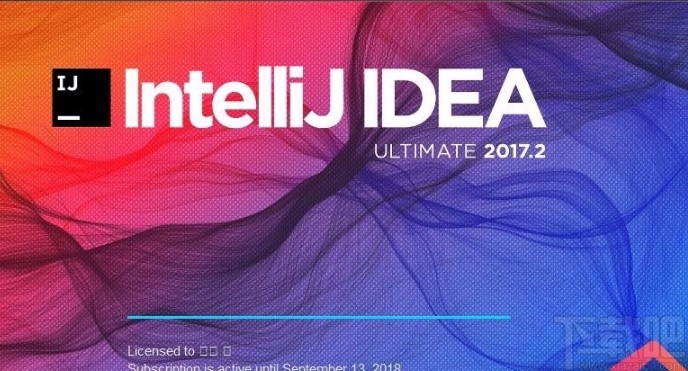
 网公网安备
网公网安备